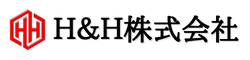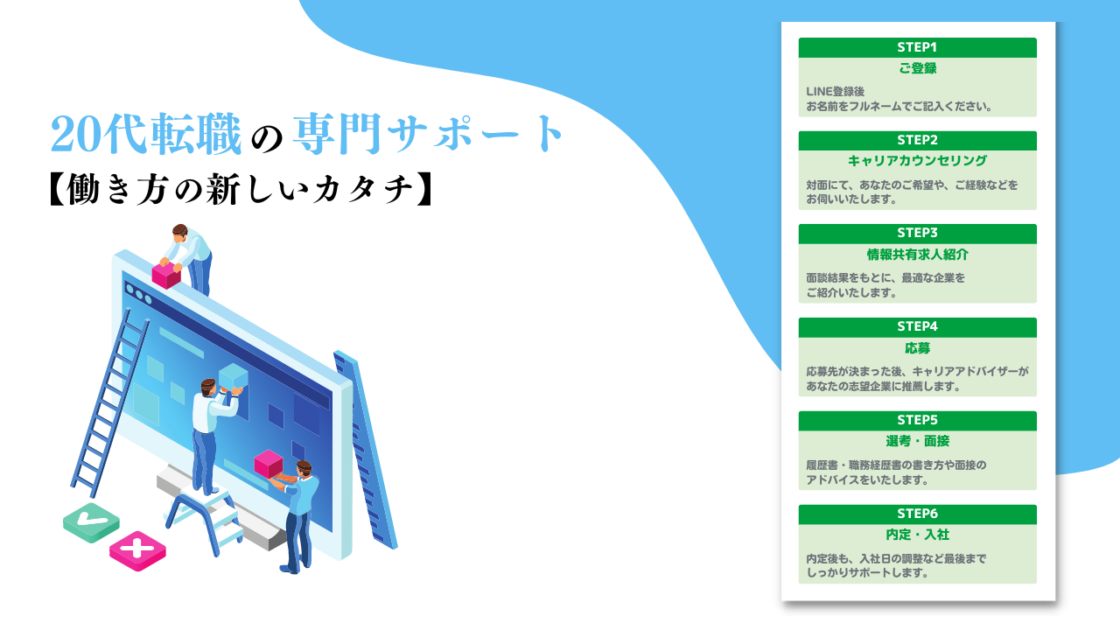最近では、ZoomやSkypeなどのWebシステムを使って、オンライン面接を行う企業が増えています。
しかし、オンライン面接のやり方に不安を感じる方も多いのではないでしょうか?
そこで、今回はオンライン面接を行う前に準備しておくべきことや、マナーについて解説します。
初めてのオンライン面接でも安心して行うことができるよう、注意すべきポイントや印象を良くするための話し方のアドバイスなども参考にしてください。
Web(オンライン)面接には何が必要ですか?基本的なやり方を教えてください。
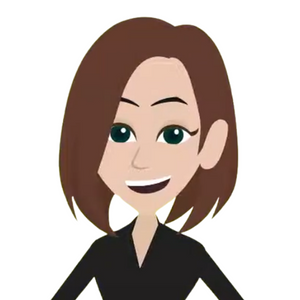

今回は、押さえておきたいWeb(オンライン)面接の事前準備やマナーについて解説していきます。
\ 最速1分で利用開始 /
Web(オンライン)面接も対面も変わらない
Web(オンライン)面接ならではのポイント・注意点
Web(オンライン)面接は、PCやスマホを使って行うことができますが、基本的な内容は対面と同様です。
しかし、オンライン面接ならではの注意点やポイントがあります。
以下に、代表的な6つのポイントを紹介します。
【機材】PCが無難だが、スマホ・タブレットも可
Web(オンライン)面接で使用するカメラについて、PCが最適です。PCは画面が大きく見やすく、机の上に固定できるため、安定感があります。
しかし、PCがない場合はスマホやタブレットを使用することもできます。
その際は、面接中にカメラが動かないよう、スタンドなどを使ってカメラを固定することが大切です。
スマホやタブレットを使用する場合でも、カメラの安定性を確保し、スムーズな面接を行うよう心がけましょう。
【イヤホン】有線タイプの、シンプルなものを使う
Web(オンライン)面接では、面接官の声を聞き取りやすくするため、スピーカーではなく有線のイヤホンを使用することがおすすめです。
また、マイク付きのイヤホンを使えば、自分の声も確実に届けることができるため、安心です。
ただし、面接ではヘッドセットやヘッドホンを使用するのは避け、シンプルなデザインのものを選ぶようにしましょう。
また、Bluetooth接続などの無線式はトラブルが起こる可能性があるため、避けるのが無難です。
面接中に接続トラブルや電池切れが起こると、面接官に不快な印象を与える可能性もあるため、有線のイヤホンを使用することをおすすめします。
【場所】自宅が無難。レンタルオフィスなども可
Web(オンライン)面接を受ける場所は、静かで、インターネット環境が整っていることが必要です。
自宅で受けるのが一般的ですが、同居人がいる場合は面接中は静かにするよう協力をお願いしましょう。
もし自宅での面接が難しい場合は、個室のレンタルスペース、ホテル、または貸し会議室を利用することができます。
カフェやシェアオフィスは雑音が入るだけでなく、プライバシー保護の問題もあるため、利用を避けるようにしましょう。
【服装・メイク】通常の面接と同じスタイルで
Web(オンライン)面接では、スーツが基本的な服装です。
自宅で受ける場合でも、ラフな服装や私服、部屋着などは避けましょう。
また、上半身しかスーツを着ないのはNGです。
カメラの画角は広く、下半身も映り込む可能性があるため、上下スーツを着用することが必要です。
【中途採用面接を受ける際の服装の例】
オンライン面接の服装は、男女ともにスーツが基本です。
男性は黒っぽいスーツに濃いめの色で、ストライプやドットのネクタイ、女性はグレーのジャケットに同色のタイトスカート、白のブラウス、黒のパンプスがおすすめです。
また、メイクも対面の面接と同様にナチュラルメイクが基本です。
ただし、カメラの画質や部屋の明るさによっては、ノーメイクに見える可能性があるため、普段よりメリハリをつけたメイクにしつつ、事前に画面上で映り方を確認しておくと安心です。
【ツールの設定】ユーザー名や写真に注意
Web(オンライン)面接をする前には、使用するZoomやSkypeなどのツールの設定に注意しましょう。
ユーザー名とプロフィール写真には特に注意が必要です。
ユーザー名はフルネームにして、プロフィール写真はスーツ姿の証明写真にするのが基本です。
プロフィール写真がない場合は、相手からの印象が悪くなるため避けましょう。
また、リモート飲み会などで使用した後、ニックネームのままになったり、プライベートの写真がプロフィール写真になったままのケースがあるため、事前に確認しておくことが大切です。
【提出物】ポートフォリオなどは、事前に提出
面接でポートフォリオなどの資料を見せたい場合は、事前に資料をスキャンしてデジタル化し、採用担当者にメールで共有しましょう。
また、提出する資料には通し番号やページ番号を振っておくと、Web(オンライン)面接時に、どの部分を見て欲しいのかを伝えやすくなります。
このように準備をしておくと、スムーズな面接ができるので、ぜひ参考にしてください。
面接当日の流れと注意点
ここからは、面接当日の流れに沿って注意しておくべきポイントを8つご紹介します。
背景の映りこみに注意する
Web(オンライン)面接の際、カメラを設置する場所は何もない壁が最適です。
背景に本棚やタンス、趣味のポスターなど生活感のあるものが映り込まないように気をつけましょう。
もし難しい場合は、物を片付けたり、カーテンなどを使って映り込むものを減らしましょう。
バーチャル背景は使用しないでください。
何かを隠している印象を与えてしまい、良い印象を与えることができません。
目線が「カメラ目線」になるようにセッティング
Web(オンライン)面接時のカメラ設置には注意が必要です。
カメラは自分の視線の正面に設置し、上半身全体が画面に映るように距離を調整しましょう。
カメラに角度がついていると、相手に見下したり、睨みつけたりしているように映ってしまうことがあるため、注意が必要です。
また、話すときは相手の顔ではなく、カメラ目線を保つことが重要です。
相手の顔を見ていると、よそ見をしているような印象を与えてしまうことがあるため、要注意です。
機材の充電は、満タンに
Web(オンライン)面接の前には、PC・スマホ・タブレットの充電を十分にしておきましょう。
途中でバッテリーが切れてしまうと、面接が中断してしまい、相手に不快な印象を与えることになります。
できるだけコンセントに繋いで充電しながら面接に臨むことをおすすめします。
このように準備することで、充実した面接になることができます。
余計な音が鳴らないように注意
面接前には、スマートフォンやパソコンのアプリの通知をオフにすることが大切です。
通知音やバイブレーション音は、相手にも聞こえてしまうことがあります。
雑音が原因で面接が中断されたり、印象が悪くなったりすることがあるため、面接前には通知を解除するようにしましょう。
もし携帯電話やスマホを使用しない場合は、それらの電源も切っておくことをおすすめします。
開始10分前には画面の前に
面接開始の10分前には、PCや他の機材を起動し、画面の前で待機しましょう。
「○○時から開始します」と言われても、その時間にギリギリログインするのではなく、早めにログインして待機することが大切です。
待機中は、通信環境が安定しているかどうかや、面接に使用するツール(Zoom、Skypeなど)にログインできるかどうかなど、最終的な確認をすることをおすすめします。
最初の挨拶は「こんにちは+軽い自己紹介」
面接官の顔が映ってからは、まず一礼して挨拶をしましょう。
「こんにちは、○○と申します。本日はお時間をいただき、誠にありがとうございます」と、大きめの声で明るい笑顔で話します。
その後、面接官との簡単な会話を交わした後、質問と回答が始まるのが通常です。
面接中は、PCなどを操作しない
オンライン面接でも、余計な動作を避けることがマナーです。特にPCでメモをとるのはNGです。
キーボードやマウスの音が相手に大きな雑音として伝わってしまうため、注意が必要です。
もしメモをとりたい場合は、面接官に断ったうえで、紙とペンを使って手書きするようにしましょう。
通信が切れても、冷静に対処する
面接中に通信トラブルが起きた場合、冷静に対処することが重要です。
まずは電話やメールで相手にトラブルの旨を連絡しましょう。
その後、ツールの再ログインやPCの再起動などを試してみます。
接続できない場合は、相手側に問題がある可能性があるため、再度連絡して判断を仰いでください。
なおトラブルが起きても、必ずしも減点になるわけではありません。
むしろ冷静に対処できる姿勢は、対応力のアピールにつながることがあります。
面接前に相手の連絡先を控えておくことで、気持ちに余裕が生まれ、安心して臨めるでしょう。
WEB(オンライン)面接でよく使われるツール・アプリ・ソフト
オンライン面接で使用するツール(アプリやソフトウェア)は企業ごとに異なります。
一般的にはZoom、Skype、Google Meetなどがよく使われます。
面接の数日前には、必要なツールをダウンロードし、アカウントを作成して、スムーズに使用できることを確認しておきましょう。
それによって面接中に技術的な問題が生じることを避けることができます。
Zoom
| 手順 | 必要・不要 |
|---|---|
| アカウント登録 | 不要 |
| ツールのダウンロード | ・PC:必要 ・スマホ・タブレット:必要 |
| 面接の参加方法 | 企業から指定されたURLをクリックする |
Zoomは最近、オンライン会議などでよく使われるツールです。
アカウントを作成しなくても、アプリをダウンロードするだけで利用できます。
ダウンロード方法は以下の通りです。
PC:公式サイトのダウンロードセンターで「ミーティング用Zoomクライアント」を選んでダウンロード。
スマホ・タブレット:各種アプリストアからダウンロード。
Google meet
(旧:Google Hangout)
| 手順 | 必要・不要 |
|---|---|
| アカウント登録 | 必要(Googleアカウントの利用登録) |
| ツールのダウンロード | ・PC:不要 ・スマホ・タブレット:必要 |
| 面接の参加方法 | 事前に企業の担当者にアカウント(メールアドレス)を共有しておき、面接当日に面接官から招待を受ける |
Google Meetは、Googleが提供しているビデオ通話ツールです。
利用するには、Googleアカウントを利用登録する必要があります。
既にアカウントを持っている場合は、そのアカウントを使ってログインできます。
ただし、PCとスマホ・タブレットでは利用方法が異なるため、注意が必要です。
PCの場合は、Google Meetのウェブサイトにアクセスして、ビデオ通話を開始します。
スマホやタブレットの場合は、専用のアプリをダウンロードして、アプリからビデオ通話を開始します。
PC:ツールのダウンロードは不要。インターネットブラウザから利用可能。
スマホ・タブレット:各種アプリストアからツールをダウンロードして利用。
Skype
| 手順 | 必要・不要 |
|---|---|
| アカウント登録 | 必要(Microsoftアカウントも利用可) |
| ツールのダウンロード | PC…必要(WindowsのPCは最初からインストール済み) スマホ・タブレット…必要 |
| 面接の参加方法 | 事前に企業の担当者にアカウントIDを共有しておき、面接当日に面接官から招待を受ける |
Skypeは、Microsoftが提供するビデオ通話ツールです。
利用するには、事前にアカウント登録が必要ですが、Microsoftアカウントを持っている場合はそれを使うこともできます。
通常は、専用ツールをダウンロードして利用します。
以下の手順で、事前にダウンロードしておきましょう。
PC:Skype公式サイトのダウンロードページの「デスクトップ用Skype」からダウンロード
スマホ・タブレット:Skype公式サイトの「携帯電話用Skypeダウンロードページ」または「タブレット用Skypeダウンロードページ」からダウンロード
その他のアプリ・ツール
企業によっては、ZoomやGoogle Meet、Skype以外のオンライン面接専用ツールを使用している場合があります。
面接前には、必要なアプリのインストールや設定方法についての指示が送信されますので、指示に従って設定を行いましょう。
こちらも事前に確認しておくことで、スムーズなオンライン面接ができます。
Web(オンライン)面接に関する、よくある質問
ここからは、Web(オンライン)面接に関するよくある質問にお答えします。
Q.マスクは着用する?
オンライン面接の場合はマスクを着用する必要はありません。
マスクをつけていると、表情がわかりにくくなってしまうため、むしろ外すことが推奨されています。
自宅やレンタルスペースなど、落ち着いた場所で面接に臨むことで、マスクを着用しなくても安心です。
Q.カンニングペーパーは使っていい?
面接でカンニングペーパーを使用することは望ましくありませんが、使用する場合は慎重に行いましょう。
カンニングペーパーを見ていることがバレると、面接官に悪い印象を与える可能性があります。
もし使用する場合は、以下のポイントに注意してこっそりと使用しましょう。
目線が下がらない位置にメモを貼る
ディスプレイに付箋を貼る、画面内にメモを表示する、など
要点の箇条書きで簡潔にまとめる。
Q.挨拶のときには、立ち上がる?
Web面接では、開始や終了時に立ち上がって挨拶する必要はありません。
立ち上がるとあなたの顔が映らなくなってしまうため、座ったまま挨拶とお辞儀をすることで、相手への敬意を伝えるようにしましょう。
Q.お礼メールは送るべき?
面接が終わった後にお礼メールを送ることで、面接通過の可能性を高めることができます。
ぜひ送ってみましょう。